Powerpoint не може да отваря PPT файлове
Един от най-често срещаните проблеми, които могат да възникнат с презентации в PowerPoint, е невъзможността на програмата да отвори файл с документи. Това е особено важно в ситуацията, когато е направено огромно количество работа, зад многото прекарано време и резултатът трябва да бъде постигнат в близко бъдеще. Отчаянието не е необходимо, в повечето случаи проблемът е решен.
съдържание
Проблеми в PowerPoint
Преди да започнете да четете тази статия, трябва да прегледате различен преглед на различните проблеми, които могат да възникнат при PowerPoint:
Урокът: Презентацията в PowerPoint не се отваря
Тук случаят, когато проблемът възниква конкретно с презентационния файл, ще бъде разгледан подробно. Програмата категорично отказва да я отвори, дава грешки и т.н. Необходимо е да се разбере.
Причини за провал
Първо, струва си да се разгледа списъкът с причините за разбивката на документа, за да се предотвратят последващи рецидиви.
- Грешка при изтеглянето
Най-честата причина за отказ на документ. Обикновено се получава, ако презентацията е била редактирана на флаш устройство, което в процеса било или изключено от компютъра, или просто се е отдалечило от контакта. Документът обаче не бе запазен и затворен правилно. Много често файлът е счупен.
- Неуспех на медиите
Подобна причина, само с документа всичко беше наред, но устройството-превозвач се провали. Тя може да изчезне, да стане недостъпна или да разруши много файлове в зависимост от естеството на неизправността. Ремонтните флаш-дискове рядко ви позволяват да върнете живота на документа.
- Вирусна активност
Има широк спектър от злонамерен софтуер, който е насочен към определени типове файлове. Често това са само документи на MS Office. И такива вируси могат да причинят глобална корупция и да причинят неизправност. Ако потребителят има късмет и вирусът блокира нормалната работоспособност на документите, след като компютърът лекува, те могат да печелят.
- Системна грешка
Никой не е имунизиран от банален провал на процеса на изпълнение на програмата PowerPoint или нещо друго. Това важи особено за собствениците на пиратска операционна система и пакет от MS Office. Бъдете така, както може, в практиката на всеки потребител на персонален компютър има опит с такива проблеми.
- Специфични проблеми
Съществуват редица други условия, при които файлът PPT може да е повреден или недостъпен за работа. По принцип това са специфични проблеми, които се срещат толкова рядко, че се отнасят само за отделни случаи.
Един пример е провалът на процедурата за обработка на медийни файлове, вмъкнати в презентацията от онлайн ресурс. В резултат на това, когато започнете да преглеждате документа, всичко се задържа, компютърът се срине и след рестартирането презентацията спря. Според анализа на специалисти от "Майкрософт" причината е използването на прекалено сложни и неправилно оформени връзки към изображения в Интернет, което се допълва от неправилното функциониране на самия ресурс.
В крайна сметка, всичко се свежда до едно нещо: документът или не се отваря в PowerPoint изобщо, или дава грешка.
Възстановяване на документи
За щастие има специализиран софтуер за връщане на презентацията към живота. Помислете за най-популярния от всички възможни списъци.
Името на тази програма е PowerPoint Repair Toolbox. Този софтуер е предназначен да дешифрира кода на съдържанието на повредена презентация. Можете също така да кандидатствате за напълно функционална презентация.
Изтегляне на инструмента за ремонт на PowerPoint
Основният недостатък е, че тази програма не е магическа пръчка, която просто връща представянето на живот. Инструментът за ремонт на PowerPoint просто декриптира съдържанието на документа и предоставя на потребителя допълнителна редакция и разпространение.
Какво системата може да се върне към потребителя:
- Възстановеното основно тяло на презентацията с първоначалния брой слайдове;
- Дизайн елементи, използвани за проектиране;
- Текстова информация;
- Създадени обекти (форми);
- Вмъкнати медийни файлове (не винаги и не всички, тъй като те обикновено страдат от разбивка на първо място).
В резултат на това потребителят може просто да преработи получените данни и да ги допълни, ако е необходимо. В случаите на работа с голяма и сложна презентация това ще спести много време. Ако демонстрацията съдържаше 3-5 слайда, тогава е по-лесно да направите всичко това отново.
Използване на кутията за ремонт на PowerPoint
Сега трябва да разгледате подробно процеса на поправяне на повредената презентация. На първо място, струва си да се каже, че пълната версия на програмата е необходима за пълноценна работа - основната безплатна демо версия има значителни ограничения: тя не възстановява повече от 5 медийни файлове, 3 слайда и 1 диаграма. Ограниченията попадат единствено върху това съдържание, самата функционалност и процедурата не се променят.
- Когато стартирате, трябва да посочите пътя към повредената и счупена презентация и след това да кликнете върху бутона "Напред" .
- Програмата ще анализира презентацията и ще я анализира на парчета, след което ще трябва да кликнете върху бутона "Прехвърляне", за да отидете в режима за редактиране на данни.
- Документът ще бъде възстановен. Първоначално системата ще се опита да пресъздаде основното тяло на презентацията - първоначалния брой слайдове, текста върху тях, поставените медийни файлове.
- Някои изображения и видео вмъквания няма да са достъпни в основната презентация. Ако оцелеят, системата ще създаде и отвори папка, където ще се съхранява цялата допълнителна информация. Оттук можете отново да ги поставите.
- Както можете да видите, програмата не възстановява дизайна, но може да компенсира почти всички файлове, използвани в декорацията, включително фоновите изображения. Ако това не е критичен въпрос, тогава можете да изберете нов дизайн. Също така не е страшно в ситуация, в която първоначално е използвана вградената тема.
- Веднъж ръчно възстановени, можете запазете документа по обичайния начин и да затворите програмата.
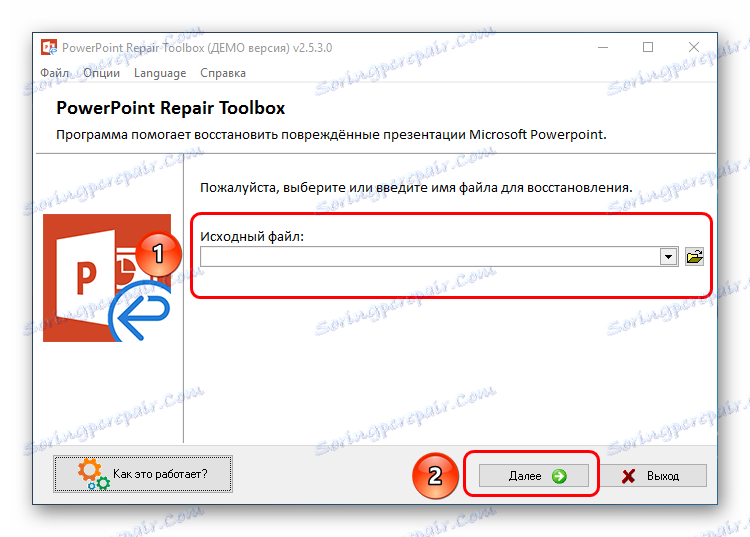
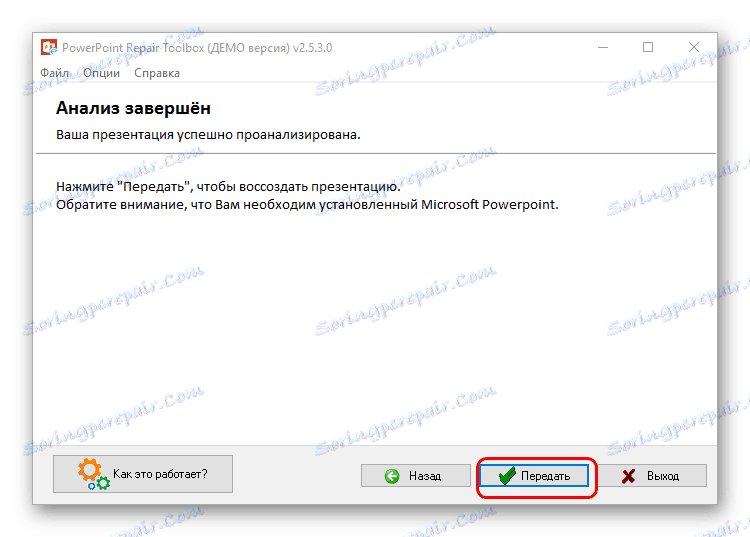

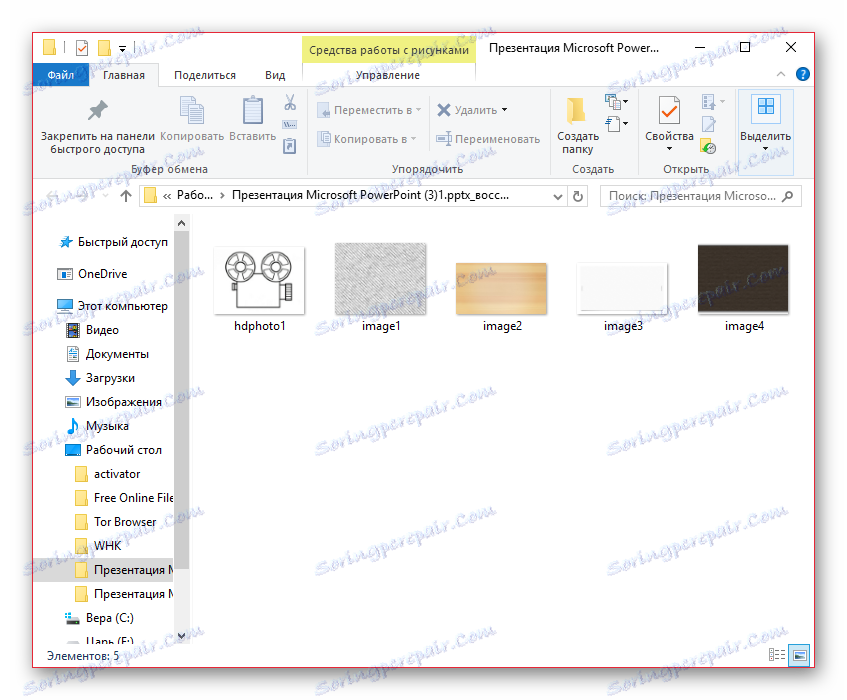
В случай, че документът е масивен и съдържа значителен обем информация, този метод е незаменим и ви позволява удобно да възстановите повредения файл.

заключение
Трябва да се напомни още веднъж, че успехът на възстановяването зависи от степента на корупция на изходния код. Ако загубата на данни е значителна, тогава дори програмата не помага. Така че най-добре е да следвате основните техники за безопасност - това ще ви помогне да запазите сили, време и нерви в бъдеще.